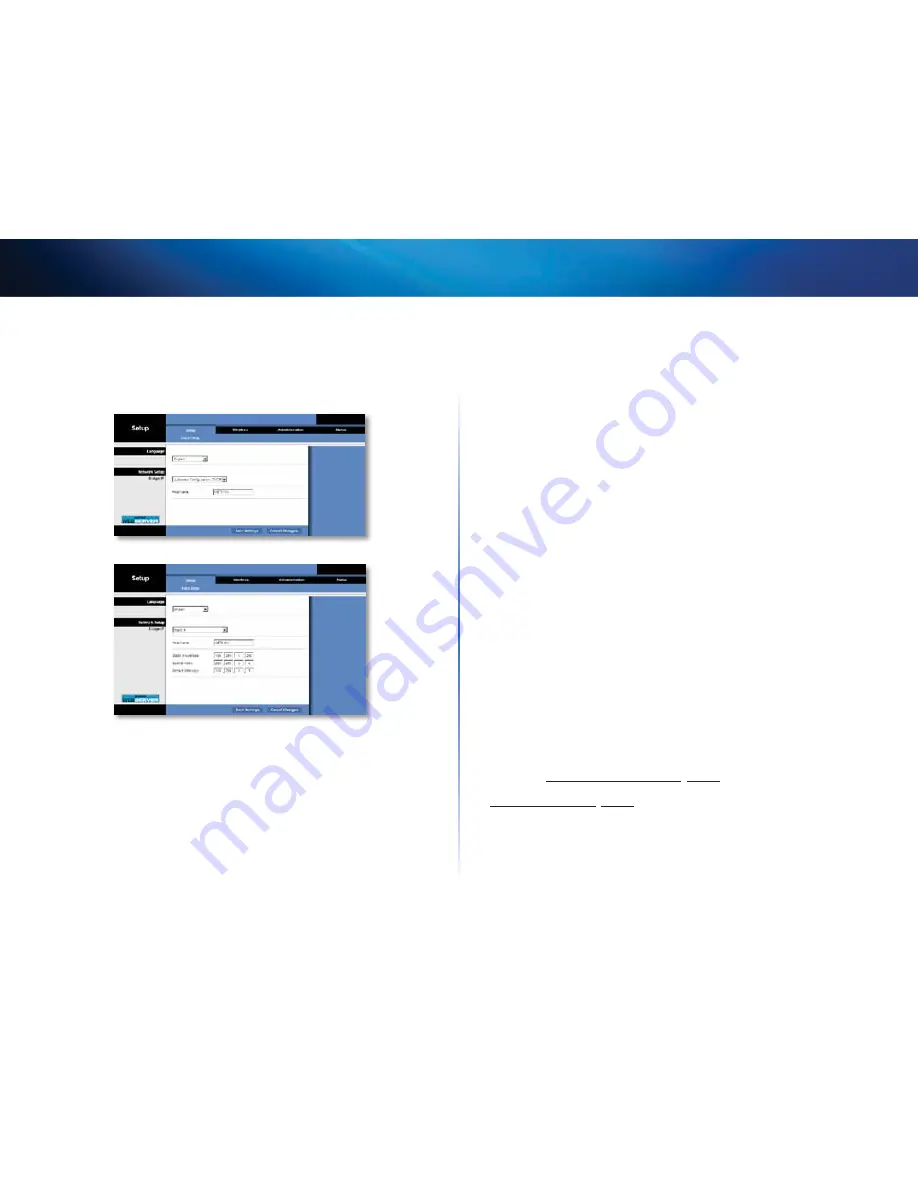
7
Configuration avancée
Linksys WES610N/WET610N
Configuration > Configuration de base
Le premier écran qui s'affiche est l'écran
Basic Setup
(Configuration de base) Utilisez
cet écran pour modifier la langue de l'utilitaire basé sur le navigateur Web ou les
paramètres de réseau Ethernet câblé du pont
Langue
Language
(Langue) : permet de configurer la langue affichée par l'utilitaire
basé sur le navigateur Web Sélectionnez la langue de votre choix dans le menu
déroulant
Configuration réseau
Cette section détermine si l'adresse IP du pont est obtenue automatiquement à
partir d'un serveur DHCP, tel que votre routeur réseau (Configuration automatique -
DHCP), ou définie manuellement (IP statique)
Bridge IP
(Adresse IP du pont) : si votre réseau comporte un serveur DHCP, tel
que votre routeur réseau, attribuant des adresses IP à vos périphériques réseau,
conservez la valeur par défaut,
Automatic Configuration - DHCP
(Configuration
automatique - DHCP) Le pont demande alors une adresse IP au serveur DHCP
(généralement le routeur réseau) Si le serveur DHCP est introuvable, le pont utilise
son adresse IP statique par défaut,
169.254.1.250
, jusqu'à ce qu'il détecte un
serveur DHCP et qu'une adresse IP dynamique lui soit affectée
Si vous souhaitez définir une adresse IP statique permanente pour le pont,
sélectionnez
Static IP
(Adresse IP statique)
Dans ce cas, complétez les champs suivants :
•
Static IP Address
(Adresse IP statique) : entrez une adresse IP unique qui sera
utilisée pour accéder à l'utilitaire basé sur le navigateur Web
•
Subnet mask
(Masque de sous-réseau) : entrez le masque de sous-réseau de
votre réseau câblé
•
Default Gateway
(Passerelle par défaut) : entrez l'adresse IP de la passerelle
par défaut de votre réseau (dans la plupart des cas, il s'agit de votre routeur)
Cliquez sur
Save Settings
(Enregistrer les paramètres) pour appliquer vos
modifications ou sur
Cancel Changes
(Annuler les modifications) pour les annuler
Sans fil > Paramètres sans fil de base
Utilisez l'écran
Basic Wireless Settings
(Paramètres sans fil de base) pour configurer
les paramètres de sécurité et sans fil du pont
Deux procédures permettent de configurer les paramètres du pont : la configuration
manuelle et le Wi-Fi Protected Setup (Configuration protégée par Wi-Fi) Wi-Fi
Protected Setup (Configuration protégée par Wi-Fi) est une fonction qui facilite la
configuration de votre réseau sans fil Si votre routeur réseau prend en charge cette
fonction et utilise la sécurité WPA ou WPA2, vous pouvez utiliser le Wi-Fi Protected
Setup pour connecter automatiquement le pont
Configuration View
(Affichage de la configuration) : pour configurer votre
réseau sans fil manuellement, sélectionnez
manual
(Manuel) Reportez-vous
à la section
Paramètres sans fil de base
,
page 8
Pour utiliser le Wi-Fi Protected
Setup, sélectionnez
Wi-Fi Protected Setup
Reportez-vous à la section
Wi-Fi Protected Setup
,
page 9
Summary of Contents for Linksys WES610N
Page 1: ...User Guide Linksys WET610N WES610N Dual Band N Entertainment Bridge ...
Page 22: ... المستخدم دليل Linksys WET610N WES610N النطاق مزدوج N الترفيه جسر ...
Page 43: ...Ръководство за потребителя Linksys WET610N WES610N Dual Band N Entertainment Bridge ...
Page 64: ...Uživatelská příručka Linksys WET610N WES610N Dvoupásmový zábavní síťový most typu N ...
Page 85: ...Benutzerhandbuch Linksys WET610N WES610N Dual Band N Entertainment Bridge ...
Page 106: ...Brugervejledning Linksys WET610N WES610N Dual Band N Entertainment Bridge ...
Page 127: ...Guía del usuario Linksys WET610N WES610N Puente de ocio con doble banda N ...
Page 148: ...Käyttöopas Linksys WET610N WES610N Dual Band N Entertainment Bridge ...
Page 169: ...Guide de l utilisateur Linksys WET610N WES610N Pont N double bande grand public ...
Page 190: ...Guide de l utilisateur Linksys WET610N WES610N Pont sans fil N double bande ...
Page 211: ...Οδηγός χρήσης Linksys WET610N WES610N Γέφυρα Dual Band N Entertainment ...
Page 232: ...Felhasználói kézikönyv Linksys WET610N WES610N Dual Band N Entertainment Bridge ...
Page 253: ...Panduan Pengguna Linksys WET610N WES610N Jembatan Hiburan N Dua Band ...
Page 274: ...Guida per l utente Linksys WET610N WES610N Dual Band N Entertainment Bridge ...
Page 295: ...Gebruikershandleiding Linksys WET610N WES610N Dual Band N Entertainment Bridge ...
Page 316: ...Brukerhåndbok Linksys WET610N WES610N Dual Band N Entertainment Bridge ...
Page 337: ...Podręcznik użytkownika Linksys WET610N WES610N Most Dual Band N Entertainment Bridge ...
Page 358: ...Manual do utilizador Linksys WET610N WES610N Ponte de entretenimento N de banda dupla ...
Page 379: ...Ghidul utilizatorului Linksys WET610N WES610N Punte de divertisment N pe două benzi ...
Page 400: ...Руководство пользователя Linksys WET610N WES610N Двухдиапазонный мост N Entertainment ...
Page 421: ...Användarhandbok Linksys WET610N WES610N Wireless N brygga med dualband ...
Page 442: ...Navodila za uporabo Razvedrilni most Linksys WET610N WES610N N z dvema frekvenčnima pasovoma ...
Page 463: ...คู มือผู ใช Linksys WET610N WES610N Dual Band N Entertainment Bridge ...
Page 484: ...Kullanıcı Kılavuzu Linksys WET610N WES610N Dual Band N Entertainment Bridge ...
Page 526: ...Hướng dẫn Sử dụng Linksys WET610N WES610N Cầu nối Giải trí chuẩn N Dải kép ...
















































